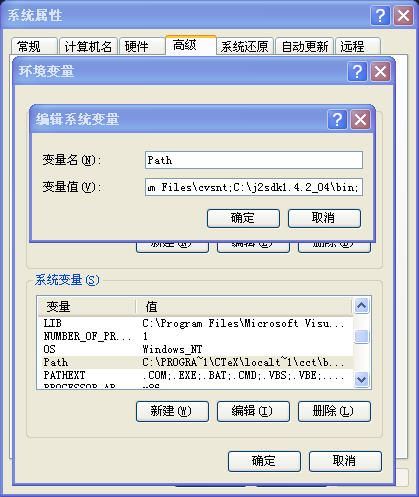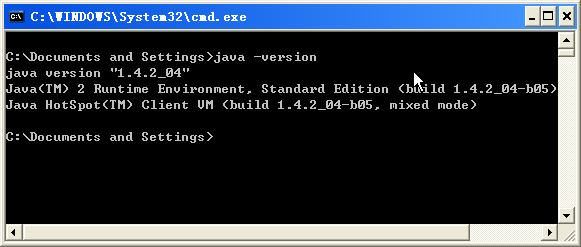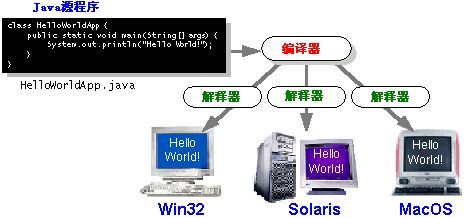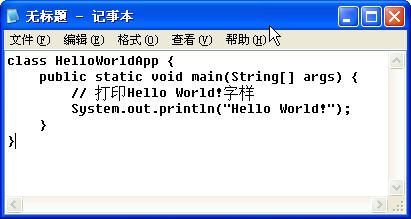Java咖啡馆(2)——第一杯咖啡
搭建Java开发环境
为了品尝第一杯Java咖啡,仅仅需要:
J2SE SDK,即Java 2平台标准版软件开发包(Java 2 Platform Standard
Edition SDK)。
一个文本编辑器,比如Windows“附件”里面的“记事本”即可。
1.J2SE 1.4 SDK
J2SE是Java技术的基石,就像用电脑需要有电才行。撰写Java程序,需要J2SE的
SDK。SDK是Software Development Kit的缩写,即软件开发包。你可以从
[url]http://java.sun.com/j2se/1.4.2/download.html[/url]下载J2SE 1.4.2 SDK。
注意,应该下载“J2SE v 1.4.2_04 SDK”(其中“1.4.2_04”是版本号,可能由于
时间的变化而改变),而不是“J2SE v 1.4.2_04 JRE ”或其他。JRE是Java
Runtime Environment的缩写,即运行时环境,安装JRE才能在Windows、 Linux以及
Solaris系统上面运行Java程序,但JRE无法进行Java开发。实际上,SDK包含了JRE,
所以只要下载SDK即可。在Java咖啡馆中我们将在Windows上讲述Java的开发技术,
所以在接受协议后,下载约49.36MB的“Windows Offline Installation,
Multi-language”即可。
下载完毕后双击安装程序,过程与安装普通应用程序没有区别。
黄糖故事
J2SE SDK的由来
在安装时,我们可以看到,J2SE安装程序中标志着“1.4.2”的版本字样,明明是
Java 1,为什么要叫做Java 2呢?Sun早在1995年便推出了Java技术。最早的开发包
叫做JDK,1996年发布了JDK 1.0,1997年发布了JDK 1.1,1998年又发布了
JDK 1.2。考虑到市场营销以及对自己技术的自信,Sun在JDK 1.2发布以后便把Java
改名为Java 2,JDK改名为Java 2 SDK,版本号是用来标识Java 2技术的,而不是
SDK的版本。我们这里使用的是成熟的J2SE 1.4技术,所以使用J2SE 1.4 SDK。其他
还有J2EE SDK和J2ME SDK等等,分别针对企业应用和嵌入式系统,它们都以J2SE
SDK为基础。今年夏天,Sun还将推出代号为“Tiger”的J2SE 1.5 SDK,增加了许多
关键的特性,备受瞩目与期待。
安装程序结束以后,需要我们更新环境变量。虽然可以省去此步,但还是建议设置一下,
避免在使用Java命令时不得不加入长长的路径前缀。方法如下:在Windows中,
按下Win+Break组合键打开“系统属性”对话框,选择“高级”页面,修改系统变量里
面的Path变量,在最后加上J2SE SDK\bin目录的路径,默认的应为
“C:\j2sdk1.4.2_04\bin”,注意多个路径间要用分号分隔(见图1)。
完成后保存退出。现在打开“命令提示符”窗口,随便进入某个目录,输入
“java -version”命令,如果看到如图2所示的结果,说明已经设置正确了。
2.记事本
品尝第一杯咖啡,用“记事本”就够了。
创建第一个Java应用程序
约定俗成,让我们创建“Hello world!”程序。
黄糖故事
为什么编程都会从“Hello world!”开始
“Hello World!”程序是一个只在电脑屏幕上打印出“Hello World!”
(“你好,世界!”)字符串的电脑程序。该程序通常是电脑程序设计语言的初学者所要
学习编写的第一个程序。它还可以用来确定该语言的编译器、程序开发环境以及运行环境
已经安装完成。
将“Hello World!”程序作为第一个编写的程序,现在已经成为一种珍贵的传统。
该程序最早出现在由Brian Kernighan和Dennis Ritchie编写的《C编程语言》一书中。
《C编程语言》是最权威的C语言教科书,两位作者正是大名鼎鼎的C语言发明人,昵称
“K&R”。
当然,开发者中不乏“叛逆者”,喜欢“Hello”其他东西。无论如何,把
“Hello world!”作为第一个程序,决不会有离经叛道之嫌^_^。
要创建这样一个程序,具体的过程如下:
(1)创建Java源程序
Java源程序一般用JAVA作为扩展名,是一个文本文件,用Java语言写成,可以用任何文本编辑器创建与编辑。
(2)把源程序编译成Java字节码(bytecode)文件
Java编译器,“javac”,读取你的Java源程序并翻译成Java虚拟机能够明白的指令集合,且以字节码的形式保存在文件中。通常,字节码文件以CLASS作为扩展名。
(3)运行字节码文件
Java解释器将充当Java虚拟机的角色。Java解释器读取字节码,取出指令并且翻译成计算机能执行的代码,完成运行过程。
从图3中很容易看出为什么字节码很酷。你一定听过Java技术“一次编写,随处运行”的口号吧?与VC、Delphi等语言把源程序编译成特定平台的指令集不同,Java编译器把Java源程序编译成与平台无关的字节码,运行时,由Java解释器来翻译成不同平台的目标代码后执行。这好比国家领导人在国际大会上用一种语言发言,由若干同声翻译分别翻译成不同的外语,从而“只说一遍,大家明白”。同理,无论你的系统是Windows、UNIX、MacOS或者是用IE浏览器,只要安装了Java虚拟机,都可运行。
1.创建Java源程序
打开“记事本”,按照图4内容输入6行源程序。
小提示:这个程序定义了一个名为HelloWorldApp的对象,对象有一个名为main的方法,用来打印“Hello World!”字样。习惯上,Java程序采取缩进,即按照模块使用长短不一的空格。这样,很容易看出第二行到第五行代码讲的是同一个东西,描述了main方法。其中,第三、第四行又有缩进,它们是main方法的具体实现。使用缩进,阅读起来一目了然。
进入“资源管理器”,在C盘根目录下面建立一个名为“JavaBar”的文件夹(以后我们都用这个文件夹来讲解),由于这是第二讲,所以在其中再建立一个名为“Cha 02”的子目录。
现在回到“记事本”程序,按下“文件”菜单的“保存”项,进入“C:\JavaBar\Cha 02”,在文件名编辑框中输入“HelloWorldApp.java”,同样必须注意大小写。
2.编译源程序
打开“命令提示符”窗口,进入“C:\JavaBar\Cha 02”,输入“dir”命令,你会看到“HelloWorldApp.java”。
编译Java源程序,使用的是“javac”命令:
javac HelloWorldApp.java
如果没有得到任何提示,说明编译正确通过了。现在查看一下当前目录,就会看到HelloWorldApp.java及HelloWorldApp.class两个文件。其中HelloWorldApp.class就是那个很酷的字节码文件,在Linux或是MacOS上都能够执行。
如果遇到了错误,请仔细对照源代码检查拼写以及大小写,重新保存并编译,相信很快就能自行解决。
3.运行程序
在“命令行提示符”窗口中输入“java HelloWorldApp”(注意大小写),如果运行成功,那么恭喜你,你已经向Java世界打了第一个招呼!
Just Do It
Java能够完美支持多国语言。如何打印中文字符串“你好,电脑爱好者!”呢?想一想,并且动手试一试。
下一讲,让我们使用源自IBM的高级开发工具Eclipse进行Java的开发,体验一下什么才是地地道道的Java开发!